이번 시간에는 업비트 바이낸스 송금 방법에 대해서 알아보겠습니다. 이 글이 더욱 매력적인 이유는 바로 입금, 출금 등 수수료가 없다는 것인데요. 거래가 잦지 않더라도 금액이 많다면 수수료 또한 무시 못 할 돈입니다. 그런데 송금 시간 마저 빠릅니다. 안내된 메시지는 2분 이내인데 제가 실제로 경험한 바로는 1분이 채 걸리지 않았어요. 빠르면서 무료인 이 방법을 천천히 알아보겠습니다.
* PC 버전으로 설명하고 있으며, 모바일로 또한 화면 크기와 위치가 조금씩 다를 뿐 이 글을 읽고 따라 하시기에 전혀 문제가 없습니다.
목차
업비트 바이낸스 송금 방법
1. 요약
- 업비트에서 USDT 구매
- 바이낸스 USDT 입금 코드(지갑 주소) 생성
- 업비트에서 코드 입력 후 출금
- 바인낸스에서 입금 확인
2. 업비트 USDT 구매
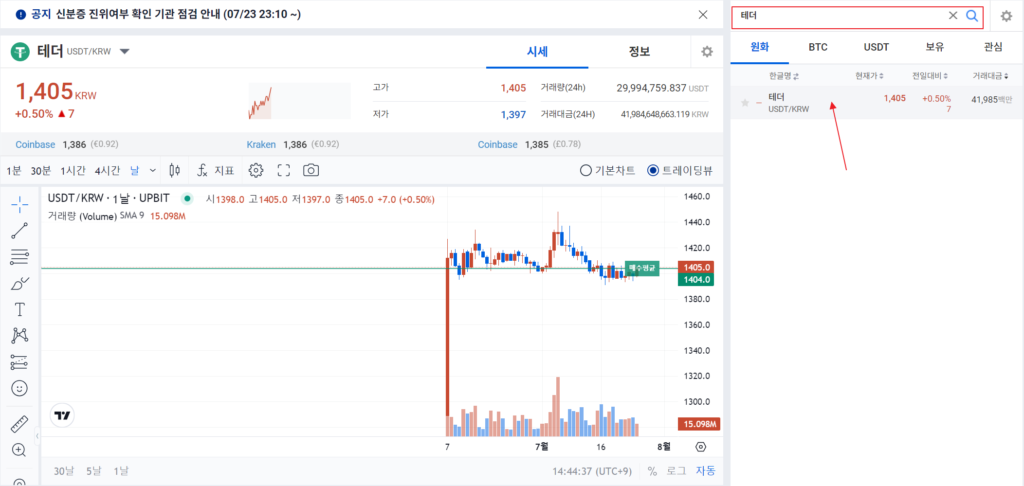
우선 업비트 로그인 후 거래소 탭을 선택합니다. 우측 검색창에 테더 또는 USDT를 입력 후 USDT/KRW를 선택하세요. 위 차트에서 알 수 있듯이 업비트에서 USDT 지원은 24년 7월부터 가능했어요.
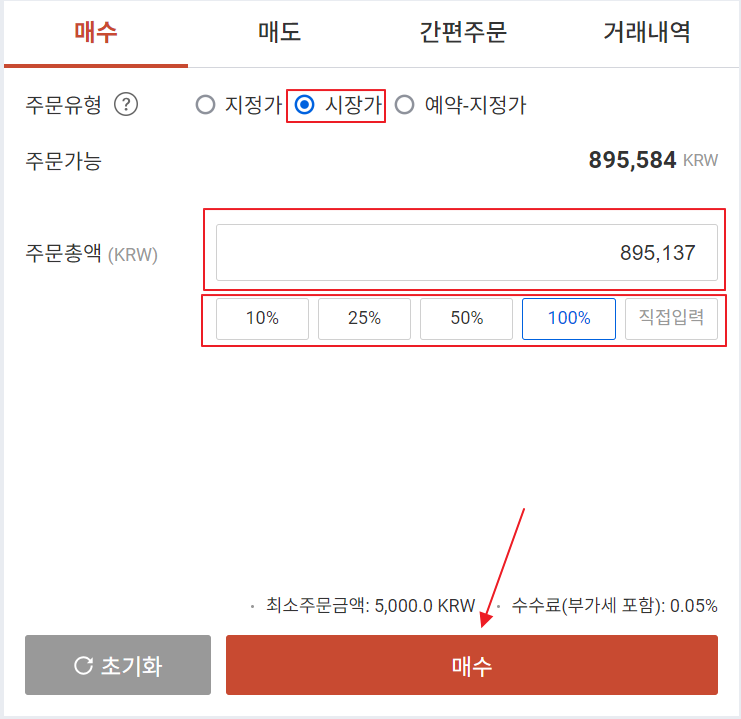
화면을 아래로 살짝 내려보면 매매할 수 있는 영역이 보입니다. 여기서 ‘시장가’ 선택 후 아래 주문 총액을 넣으시면 됩니다. 주문 총액은 원화 기준이며 직접 수기 입력하시거나 가지고 있는 자산을 기준으로, 비율(%)로 구매하실 수 있어요.
참고로 코인 매매에 대한 수수료는 어느 거래소나 있습니다. 앞서 설명해 드린 수수료가 없는 업비트 바이낸스 송금 방법은 거래소 이동에 따른 수수료가 없다는 것입니다! 필요한 만큼 입력 후 빨간 버튼의 ‘매수’를 선택하세요.
3. 업비트 출금 준비
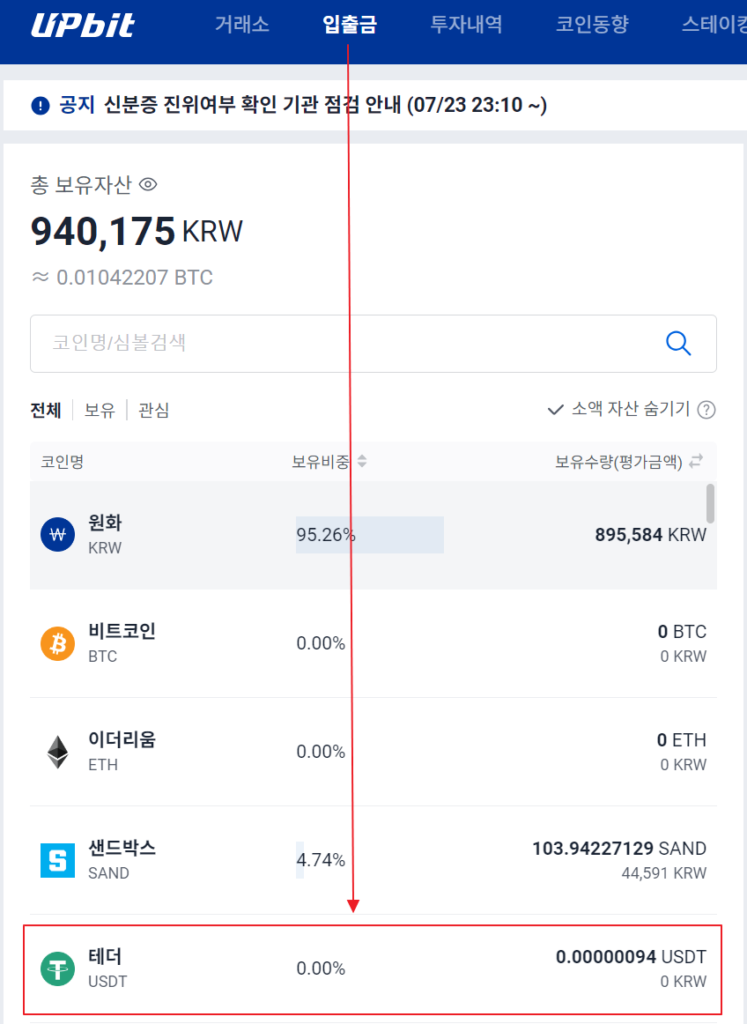
매수가 완료되면 입출금 탭에서 테더 수량이 보입니다. 저는 이미지를 찍기 전에 이미 출금을 한 상태라 잔액이 적어 보입니다. 이 화면에 보이는 테더를 누르시면 다음과 같은 화면이 나옵니다.
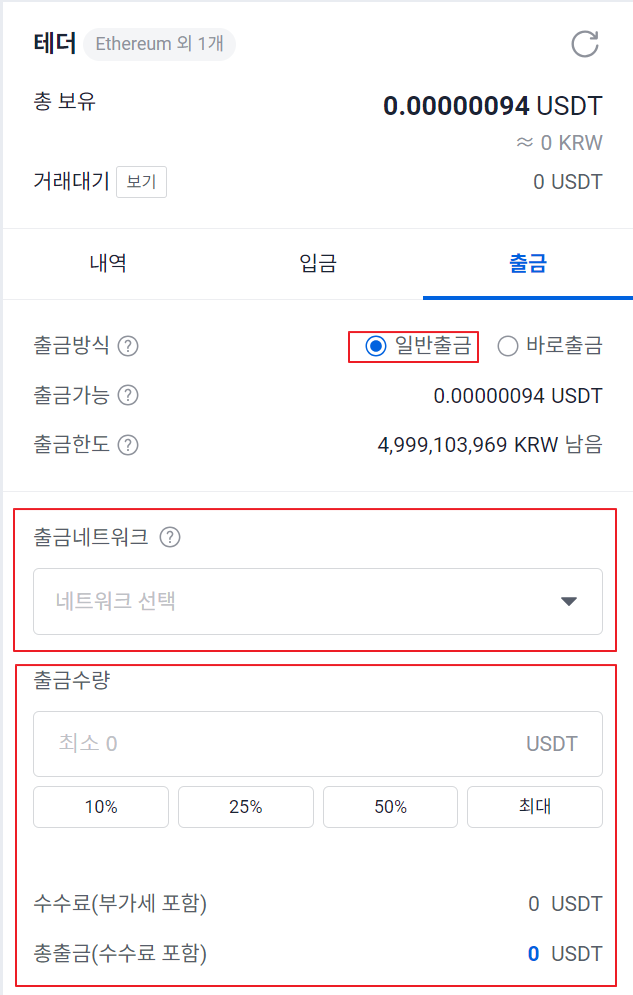
크게는 내역/ 입금/ 출금이 있고요. 업비트 바이낸스 송금을 위해서는 출금 탭을 선택하시면 됩니다. 그리고 아래에는 일반 출금과 바로 출금이 있어요. 일반 출금은 업비트에서 타 거래소나 메타마스크, 개인 지갑으로 보내는 방법이고요. 바로 출금은 업비트 내 송금에 사용합니다. 그러니 저희는 ‘일반 출금’을 선택하시면 됩니다.
참고로 업비트에 현금을 입금 후 24시간 이내에는 타 거래소나 개인 지갑으로 출금하실 수 없습니다. 이 글을 참고해 주세요. 업비트 출금 가능 한도 초과, 24시간 룰 때문!
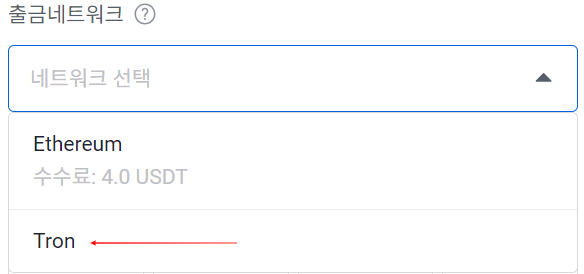
그리고 중요한 것이 네트워크 선택입니다. 업비트에서 지원하는 네트워크는 이더리움과 트론이 있는데요. 바이낸스는 2가지 모두 지원합니다. 그러니 수수료가 없는 트론(Tron) 네트워크를 선택하시면 됩니다! 이어서 출금 수량을 선택하시면 됩니다.
다음을 선택하시면 테더(USDT)를 받을 지갑 주소를 입력해야 하는데요. 이제는 바이낸스 거래소로 넘어가 보겠습니다.
4. 바이낸스 USDT 입금 정보 확인하기

바이낸스 접속 후 우측 위에 보시면 노란 버튼의 ‘Deposit’을 선택하세요. 바이낸스 계정이 없다면, 가입부터 KYC(실명인증)까지 한 번에 끝낼 방법을 읽어 보시고 따라 해 보세요. 바이낸스 거래소 가입 방법 및 KYC, 2FA 보안 설정
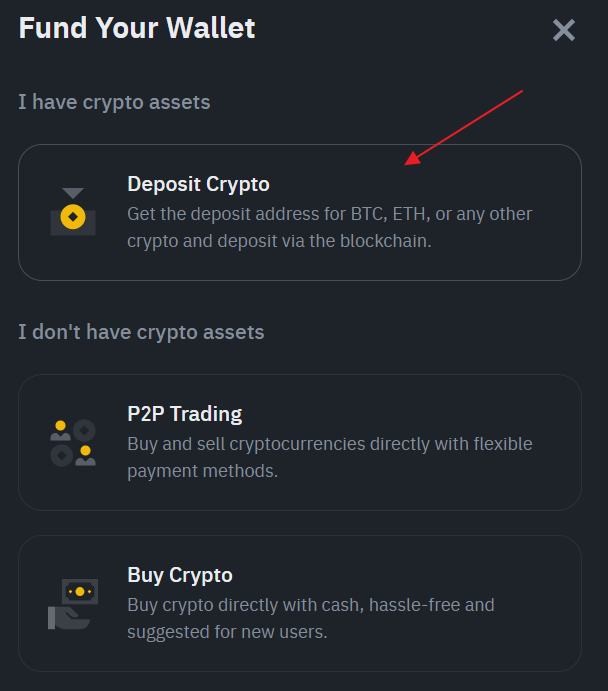
위 사진과 같은 팝업이 나오는데요. ‘Deposit Crypto’를 선택하세요.
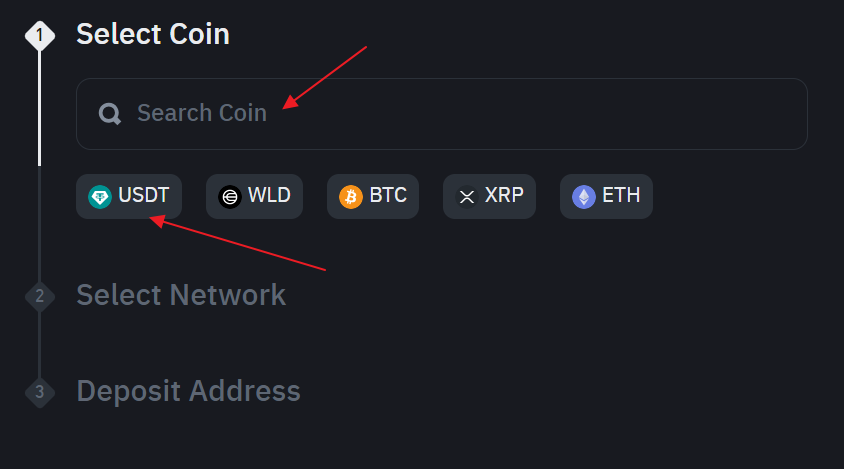
위 화면과 같이 바뀌고요. 여기서 USDT를 선택하시거나 보이지 않는다면 검색창에 USDT를 입력해 주세요.
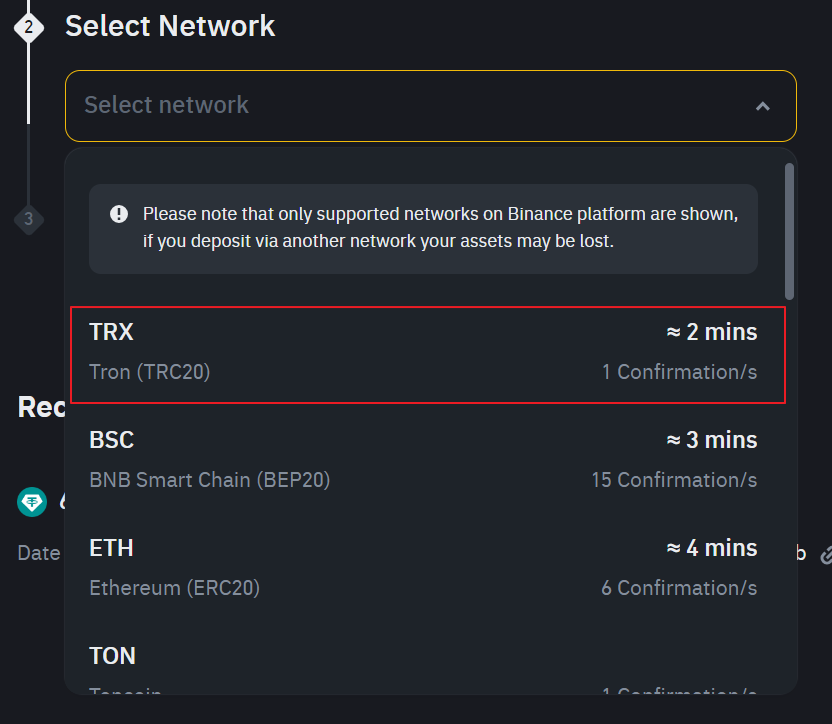
바이낸스에서는 USDT의 다양한 네트워크를 지원하는데요. 업비트는 이더리움과 트론만 지원하는 걸 보셨죠? 여기서 수수료도 없고 출금 속도는 빠른 트론(TRX, Tron)을 선택해 주세요. TRX는 트론의 심볼입니다.
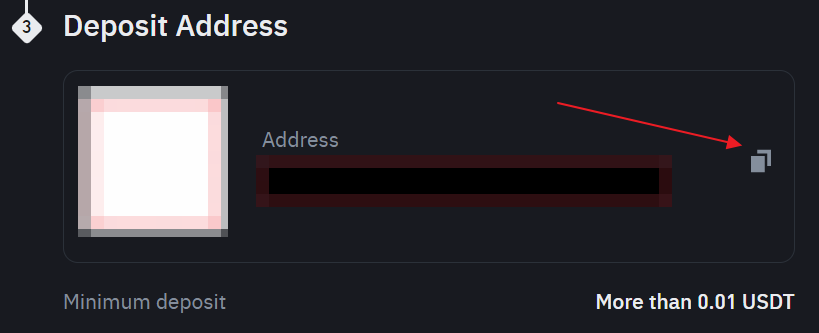
네트워크 선택까지 마쳤다면, 지갑 주소가 생성됩니다. 오른쪽 겹친 사각형을 누르면 복사가 됩니다. 이후 다시 업비트로 넘어가서 해당 주소를 붙여 넣기 하세요. 그리고 지갑 주소가 맞는지 확인하시면 됩니다. 참고로 저는 앞, 뒤 5글자를 비교해 봅니다.
이후 출금 신청을 누르면 안내 문구가 나오고요. 확인을 누르신 후 진행하시면 됩니다. 만약 100만 원 이상의 거래가 진행된다면 이름, 생년월일 등 추가 인증이 요구됩니다. 마지막으로 2채널 인증을 거치는데요. 업비트는 카카오톡 또는 네이버 인증서로 할 수 있어요.
업비트 초기 사용자라면 카카오톡으로 등록되어 있을 텐데요. 카카오톡으로 전송된 전자서명을 마치시면 됩니다. 참고로 업비트 2채널 인증 활성화 방법을 참고하시면 편리합니다.
5. 송금 시간 확인
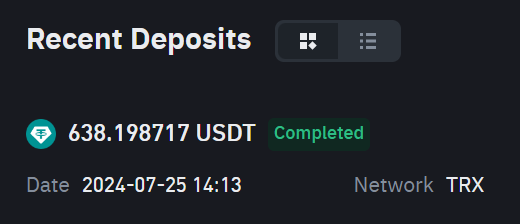
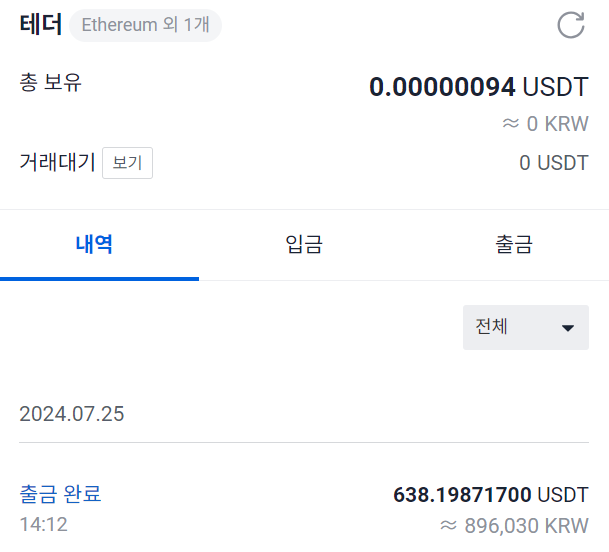
바이낸스 입금 시간은 14시 13분입니다. 업비트 출금 시간은 14시 12분입니다. 즉 1분 내외로 입금이 완료되었다는 사실을 확인할 수 있는데요. 이처럼 수수료도 없고 출금 속도 또한 빠른 업비트 바이낸스 송금 방법이 있다는 사실이 감사할 따름입니다.
다음 시간에는 바이낸스에서 코인 선물 거래에 관한 내용을 집중적으로 다뤄보겠습니다. 감사합니다.
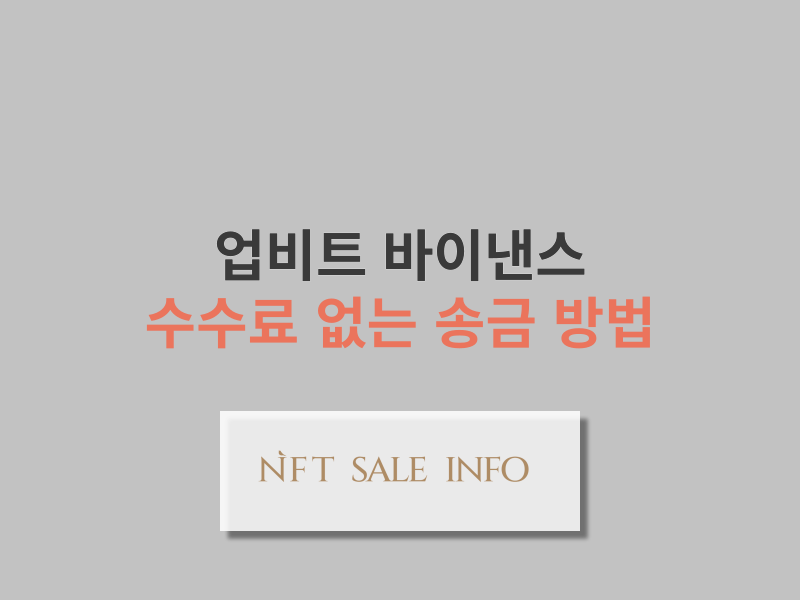
“수수료 0원 업비트 바이낸스 송금 방법”에 대한 2개의 생각
댓글은 닫혔습니다.